
Lorsque vous partez au travail, vous baissez probablement votre thermostat avant de sortir pour économiser de l'énergie. Mais le thermostat Nest peut le faire automatiquement pour vous, en détectant quand vous êtes absent et quand vous rentrez chez vous.
EN RELATION: Comment installer et configurer le thermostat Nest
Avec une fonction appelée Fonction Chez moi / Absent, le thermostat Nest peut utiliser son capteur intégré, ainsi que la position GPS de votre téléphone, pour déterminer automatiquement si vous êtes chez vous ou absent. À partir de là, il peut baisser la température si vous êtes absent et la remonter lorsqu'il détecte que vous rentrez chez vous. Voici comment le configurer.
Fonction Chez moi / Absent et Auto-absence
Tout d'abord, il est important de clarifier quelque chose qui pourrait vous dérouter. Le thermostat Nest possède deux fonctionnalités du genre: l’une appelée Fonction Chez moi / Absent et l’autre appelée Auto-absence, qui semblent toutes deux très similaires. La fonction Auto-absence existe depuis longtemps, tandis que la fonction Chez moi / Absent est une fonctionnalité relativement nouvelle (et attendue depuis longtemps).
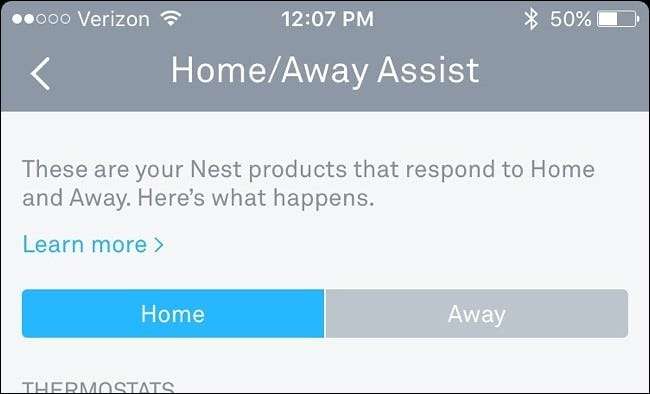
La plus grande différence, cependant, est que la fonction Auto-absence est exclusive au thermostat Nest, tandis que la fonction Chez moi / Absent est disponible sur tous les produits Nest (Nest Cam, Nest Protect, etc.). De plus, la fonction Auto-absence sur le thermostat Nest utilise uniquement le capteur de mouvement de l'unité pour détecter si quelqu'un est à la maison ou non, tandis que la fonction Chez moi / Absent utilise le GPS de votre téléphone, ainsi que le capteur de mouvement, ce qui permet une détection plus précise, pour ainsi dire. .
Cependant, pour que la fonction Chez moi / Absent utilise la partie capteur, la fonction Auto-absence doit être activée. Vous pouvez donc considérer la fonction Auto-absence comme faisant partie de la fonction Chez moi / Absent. Aucun des deux ne doit être activé pour que l’autre fonctionne, mais si vous souhaitez que votre Nest utilise à la fois le GPS et le capteur de mouvement, vous devez activer les deux.
Maintenant que nous avons clarifié cela, commençons à configurer la fonction Chez moi / Absent afin que votre thermostat Nest puisse s'ajuster automatiquement en fonction de votre statut chez vous / absent.
Comment configurer la fonction Chez moi / Absent
Commencez par ouvrir l'application Nest sur votre téléphone et appuyez sur l'icône représentant une roue dentée dans le coin supérieur droit de l'écran.
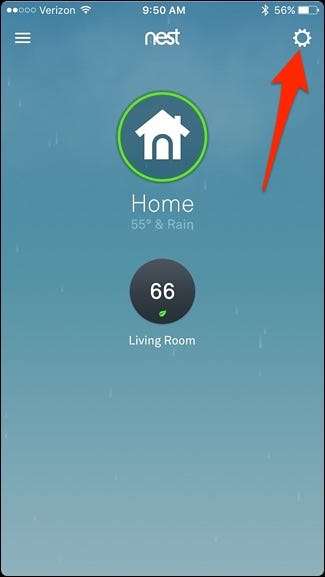
Sélectionnez «Fonction Chez moi / Absent».
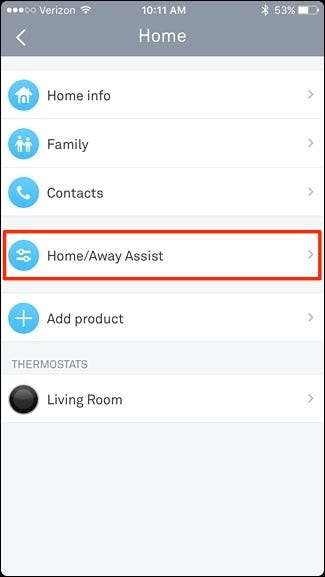
Appuyez sur "Qu'est-ce qui décide si vous êtes à la maison".
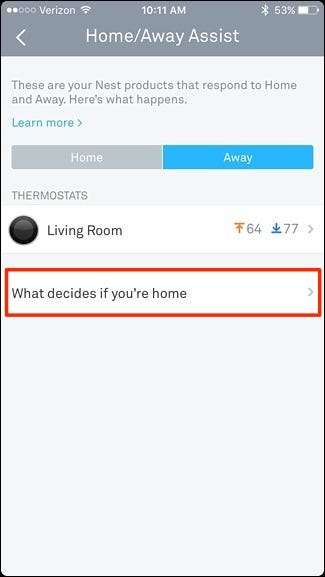
Appuyez sur «Utiliser la localisation du téléphone».
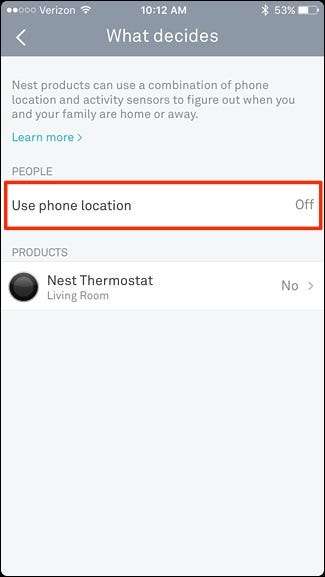
Appuyez sur l'interrupteur à bascule qui apparaît.
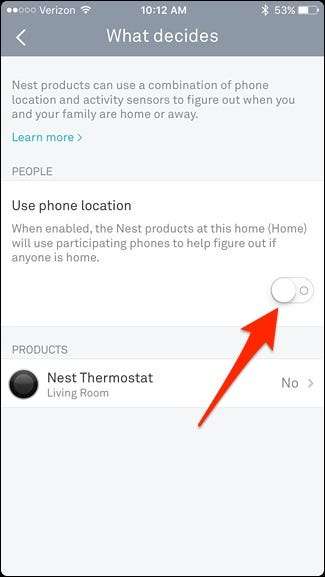
Un nouvel écran apparaîtra. Appuyez sur «OK» en bas.
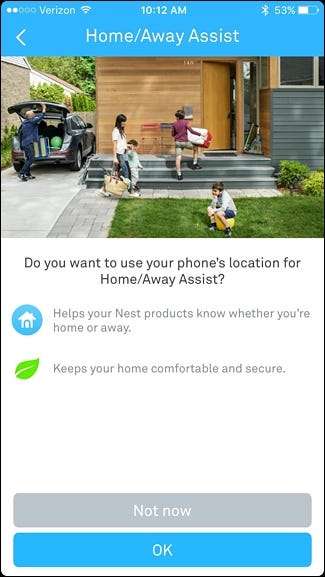
Lorsqu'une petite fenêtre contextuelle apparaît, appuyez sur «Utiliser le téléphone».
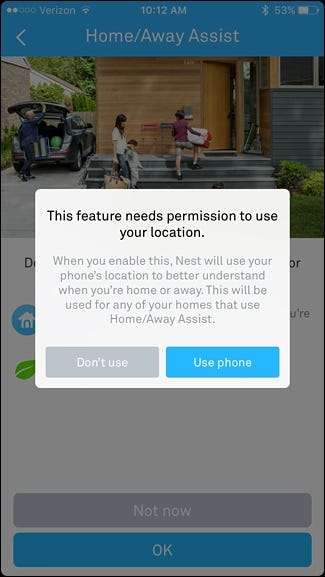
Il se peut que vous obteniez une autre fenêtre contextuelle demandant à l’application Nest d’accéder à votre position. Acceptez ceci si vous recevez ce message.
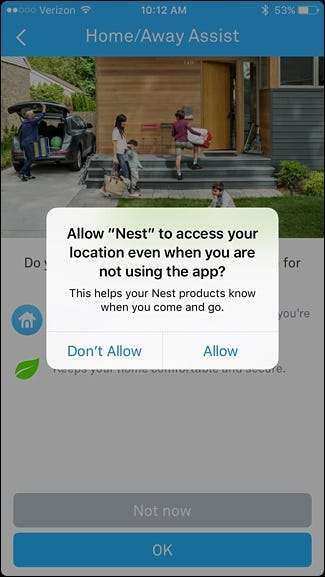
Sur l'écran suivant, entrez votre adresse et appuyez sur «Suivant». Mais ne vous inquiétez pas: Nest n’enregistre cette adresse nulle part. Elle sert simplement à trouver votre position sur la carte et à faciliter la localisation de votre position.
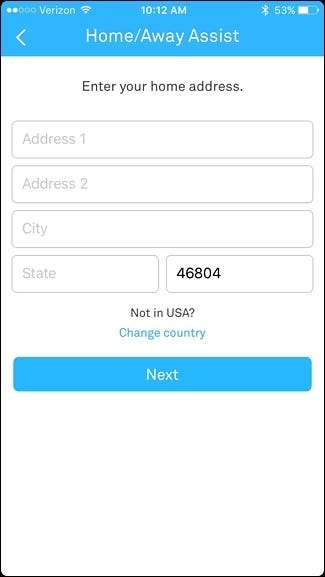
Lorsque l'écran suivant apparaît, faites glisser la carte pour déplacer l'épingle au-dessus de votre maison. Vous pouvez appuyer sur l'icône de la montagne dans le coin inférieur droit pour obtenir une vue satellite aérienne. Appuyez sur "Terminé" lorsque c'est défini.
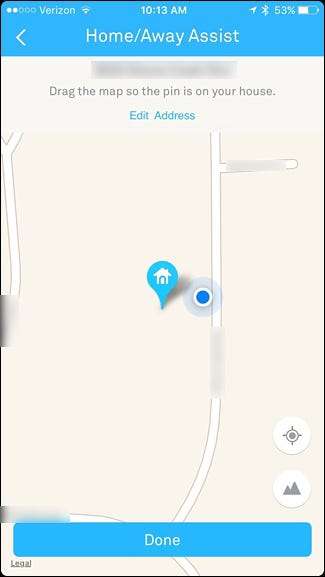
L’étape suivante consiste à activer la fonction Auto-absence, qui utilise le capteur de mouvement intégré du thermostat Nest pour déterminer si vous êtes chez vous ou absent. Appuyez sur l'interrupteur à bascule à droite de «Nest Thermostat» et sélectionnez «Suivant».
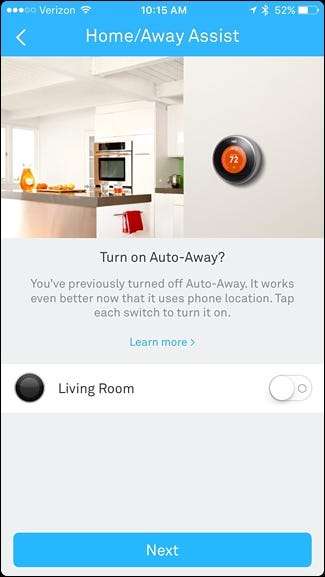
Appuyez sur la flèche de retour dans le coin supérieur gauche de l'écran.
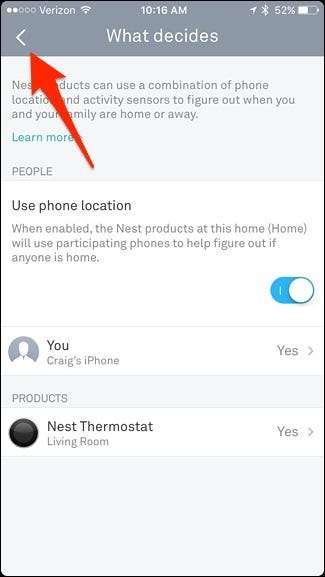
Ensuite, appuyez sur les deux températures affichées avec les petites flèches orange et bleues.
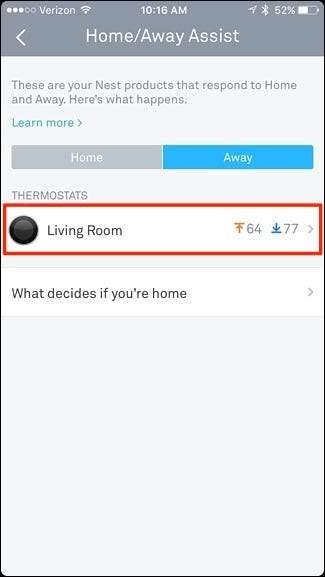
Sous «Utiliser les températures d'absence», vous pouvez maintenir et faire glisser les deux points pour régler vos températures de confort minimale et maximale. Celles-ci sont appelées températures d'absence et, selon la façon dont vous les avez définies, votre thermostat Nest allumera automatiquement votre chauffage ou votre climatisation pour atteindre ces températures spécifiées.
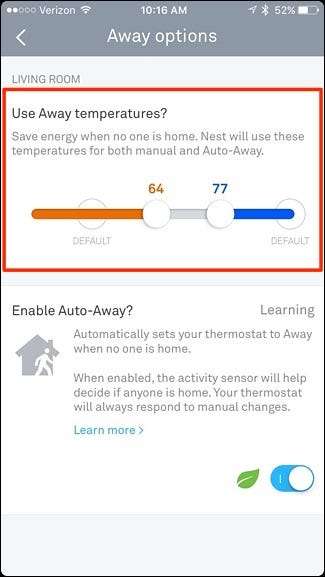
Par exemple, si votre thermostat est réglé sur Absence, mais que vous voulez toujours que le chauffage se déclenche si la température à l'intérieur de votre maison atteint 65 degrés, vous pouvez le régler de sorte que la chaleur se déclenche automatiquement chaque fois qu'il fait froid dans votre maison. Ou si la température atteint 80 degrés à l'intérieur en été, mais que vous ne voulez pas qu'elle devienne plus chaude, vous pouvez la définir comme température maximale.
Après avoir défini ces températures, vous pouvez appuyer sur la flèche de retour dans le coin supérieur gauche pour revenir à l'écran principal. À ce stade, vous êtes prêt à partir!
Si vous ne souhaitez utiliser ni le GPS ni le capteur de mouvement Nest, ignorez simplement ces étapes spécifiques ci-dessus, mais l'activation des deux permettra à votre thermostat Nest de faire un meilleur travail pour déterminer automatiquement si vous êtes chez vous ou absent. En fait, si vous n'avez activé que la partie capteur de mouvement, il faudra environ une semaine au thermostat Nest pour apprendre vos habitudes quotidiennes et s'ajuster efficacement.
De plus, si vous avez un horaire irrégulier et que vous ne partez pas et ne rentrez pas chez vous aux mêmes heures chaque jour, il peut être préférable d’activer le GPS afin que le capteur de mouvement ne soit pas trop confus.



![[Updated] Il est temps d'arrêter d'acheter des téléphones OnePlus](https://cdn.thefastcode.com/static/thumbs/updated-it-s-time-to-stop-buying-phones-from-oneplus.jpg)



